Sådan bruger du Alexa Messaging
Hvad skal man vide
- Tryk på i Alexa-appen Kommunikere > Kom igang. Følg vejledningen på skærmen for at konfigurere din enhed til opkald og beskeder.
- Brug sætningerne "Alexa, send en besked" eller "Alexa, foretag et opkald" til at sende sms'er og foretage telefonopkald.
- Tryk på for at sende en tekst fra appen Meddelelse > Besked og vælg en kontakt, komponer derefter din tekst og send den.
Denne artikel forklarer, hvordan du sender tekstbeskeder og foretager telefonopkald ved hjælp af Alexa. Da Amazon udgav Echo Show-enheden, kom den med en funktion kaldet Alexa-to-Alexa Calling - evnen til at foretage opkald til andre Echo-brugere. Siden da har Amazon forbedret disse muligheder for alle Echo-enheder og kalder det nu Alexa Communication.
Konfigurer Alexa til opkald og beskeder
Du kan bruge din Alexa-enhed til at sende SMS-beskeder eller foretage telefonopkald mellem Echo-enheder eller til mobil eller fastnettelefoner, der bruger Alexa-appen til iOS 9.0 og nyere og Android 5.0 og nyere, eller en Amazon Fire tablet. Muligheden er gratis. Det fungerer ved hjælp af Wi-Fi og dine mobildata, og det tager kun et par sekunder at konfigurere det.
-
Åbn Amazon Alexa-appen på din Android- eller iOS-enhed.
Hvis du ikke allerede har Alexa-appen installeret på din smartphone, skal du først downloade og installere den. Når først du få appen opsat, så kan du vende tilbage til disse instruktioner for at aktivere Alexa Communications.
-
Tryk på Kommunikere ikonet nederst på skærmen.

På den Kommunikere skærmen, ser du en velkomstbesked. Tryk på Kom igang.
På den næste skærm skal du vælge dit navn på listen, der vises, og trykke på Blive ved.
-
Du bliver bedt om at give Alexa adgang til din telefons kontakter. Tryk på Give lov til.
Du skal give Alexa tilladelse til at få adgang til dine kontakter. Sådan ved enheden, hvem den skal sende dine talebeskeder og opkald til. Hvis du ikke ønsker at give Alexa denne adgang, vil du ikke kunne bruge denne funktion på enheden.
-
Når du bliver bedt om det, skal du indtaste dit mobiltelefonnummer og følge instruktionerne for at bekræfte dette nummer. Alexa bruger din mobilenhed til at sende beskeder og foretage opkald.
Alexa Communicate er en gratis tjeneste, men den får adgang til dine mobildata, hvilket betyder din mobiludbyder kunne debitere dig for de minutter og data, der bruges til at sende beskeder eller foretage opkald via din Amazon Alexa enhed.
Når du har bekræftet dit telefonnummer, er processen til opsætning af Alexa-beskeder og opkald færdig. Nu kan du bruge din stemme til at holde kontakten med venner og familie.
Sådan sender du en tekstbesked med Amazon Alexa
Når du har indstillet din Alexa-app til at sende SMS-beskeder og foretage opkald, kan du bruge appen eller din Amazon Alexa-enhed.
Send beskeder og foretag opkald med en Alexa-enhed
Det er nemt at kommunikere med din Amazon Alexa-enhed - Echo Show, Echo, Echo Dot eller Echo Spot.
Brug en Alexa-enhed til at sige "Alexa, send en besked." eller "Alexa ring op."
Alexa svarer med "Til hvem?"
-
Fortæl Alexa navnet på den person, du vil kommunikere med.
Når du fortæller Alexa, hvem du vil sende en besked til eller ringe til, skal du bruge det nøjagtige navn, der er angivet i kontakterne på din mobilenhed. Hvis ikke, kan det blive forvirret. Heldigvis gentager den navnet på den person, du ønsker at nå, så hvis du er opmærksom, bør du fange eventuelle fejl.
Når du har indstillet modtageren, spørger Alexa "Hvad er beskeden?"
Sig den besked, du vil sende. Når du er færdig med at tale, er der en kort pause, og så siger Alexa: "Forstår det. Skal jeg sende den?"
Svar "Ja", og Alexa sender beskeden til den person, du har valgt.
Send en tekstbesked fra Alexa-appen
Afsendelse af beskeder ved hjælp af Alexa-appen adskiller sig kun lidt fra enheden.
-
Hvis du bruger Alexa-appen på din smartphone, skal du vælge Besked på den Meddelelse side.
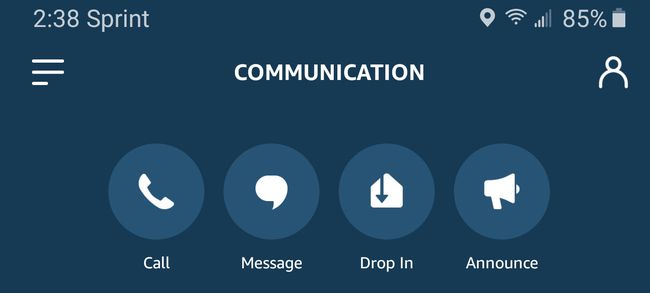
-
Vælg en kontakt på Start samtale side.
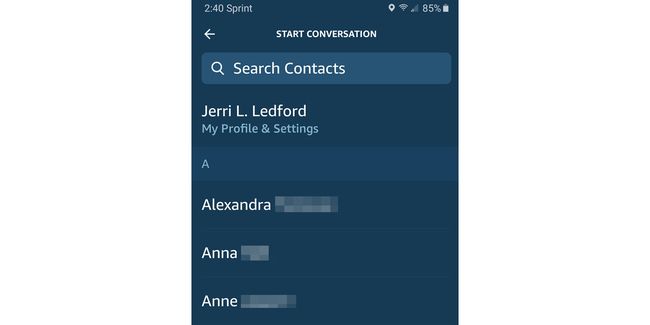
-
Når du har valgt en kontakt, bliver du ført til beskedskærmen for den pågældende person. Hvis de har en Echo-enhed, der er tilsluttet din husstand, ser du tre ikoner øverst: Call, Video Call og Drop In.

Det Drop In-funktionen er kun tilgængelig for Alexa-enheder inden for samme husstand. Af hensyn til privatlivets fred kan du ikke komme ind på en Alexa-enhed, der tilhører en anden husstand.
-
Hvis du vil sende en tekstbesked, skal du indtaste beskeden i Skriv din besked tekstboks nederst på skærmen. Du kan også trykke på det blå mikrofonikon for at sende en talebesked.

Når du er færdig, ændres mikrofonikonet til en opadgående pil. Tryk på det ikon for at sende beskeden.
Din besked leveres til de Echo-enheder, som personen ejer, og/eller til Alexa-appen på deres telefon. Hvis personen ikke ejer en Alexa-enhed, sendes beskeden til vedkommendes tekstapp.
Hvis den bruger, du sender beskeder til, har en Amazon Alexa-enhed og/eller Alexa-appen, leveres beskeden gennem begge disse beskeder. Alexa-enheden viser en meddelelse for at lade modtageren vide, at de har en besked.
Modtageren får også en besked på Alexa-appen. De kan se beskeden som tekst i Alexa-appen eller lytte til stemmeoptagelsen af beskeden. Brugere, der ikke har Alexa-appen på deres telefon, modtager en tekstbesked via deres mobilselskab med vedhæftet talebesked.
Foretag opkald med Alexa
At foretage et opkald gennem Alexa fungerer på samme måde som at sende en tekstbesked. Bed Alexa om at ringe op, og besvar hendes spørgsmål, mens hun bestemmer, hvem du vil tale med. Derefter foretages opkaldet, og når det besvares, udføres det gennem din Amazon Alexa-enhed.
Hvor processen adskiller sig er, hvis du bruger din Alexa-app til at foretage et opkald fra din mobilenhed. I stedet for at dirigere opkaldet gennem Alexa-enheden, dirigerer den opkaldet gennem din smartphone og udnytter dit mobilnetværk til at foretage opkaldet. Du kan stadig bruge appen til at ringe til Alexa-enheder (og foretage videoopkald til Alexa Show-enheder).
